ตัดต่อวิดีโอ และเพลงได้ง่ายๆ ด้วยสมาร์ทโฟน
การถ่ายวิดีโอบนสมาร์ทโฟนนั้นเป็นสิ่งไม่ค่อยมีใครพูดถึงมากนัก แต่ในความจริงแล้วการถ่ายวิดีโอบนสมาร์ทโฟนนั้นได้ก้าวไปไกลจนเกินกว่าที่เอามาใช้งานจริงมาก ด้วยการบันทึกวิดีโอถึง 4K ในตัว มีระบบกันสั่นแบบ OIS และ EIS ในตัวเดียวกัน มีระบบบันทึกภาพ HDR ติดตามโฟกัสอัตโนมัติ สามารถบันทึกเสียงด้วยไมโครโฟน 4 ตัวใน Huawei Mate 9 สามารถบันทึกเสียงแบบ Hi-Res ใน LG V20 สามารถที่จะถ่ายวิดีโอด้วยความเร็วสูงถึง 960 เฟรมต่อวินาที เรียกได้ว่าเร็วจนแทบจะหยุดเวลาเอาไว้ได้เลย ไปจนถึงการถ่ายทอดสดวิดีโอได้ทันที ซึ่งความสามารถทั้งหมดนี้แทบจะหาไม่ได้ในกล้องดิจิตอล และกล้องแอคชั่นรุ่นใหม่ๆ เลย จะมีแค่เพียงบางรุ่นเท่านั้นที่เริ่มใส่ลูกเล่น 4K เข้ามาแล้ว ซึ่งก็หมายความว่าการบันทึกวิดีโอด้วยสมาร์ทโฟนรุ่นใหม่ๆ สามารถทำได้ดีเทียบเท่ากล้องดิจิตอลอื่นๆ เลยทีเดียว
เมื่อเราบันทึกวิดีโอเสร็จแล้วปัญหาต่อมาที่เราเจอคือการตัดต่อวิดีโอ อยากจะเอาคำหยาบออก อยากจะรวมคลิป อยากจะใส่ลูกเล่น ตัวหนังสือ ฯลฯ แต่ไม่อยากจะไปทำบนเครื่องคอมพิวเตอร์เนื่องจากไม่ค่อยสะดวกเท่าไหร่ ซึ่งปกติเราสามารถทำการตัดต่อวิดีโอได้บนสมาร์ทโฟนอยู่แล้ว เพียงแต่ไม่ค่อยมีแอพฯ ที่ใช้จัดการวิดีโอได้เหมือนกับแอพฯ แต่งรูปที่มีอยู่เยอะมากจนเลือกไม่ถูกว่าจะใช้แอพฯ อะไรดี ฉบับนี้เรามาลองตัดต่อวิดีโอ ใส่ลูกเล่นวิดีโอด้วยสมาร์ทโฟนกันดูครับ แอพฯ ที่อยากจะแนะนำคือแอพฯ ชื่อว่า FilmoraGo เป็นแอพฯ ตัดต่อวิดีโอที่น่าสนใจมากเลย
รู้จักกับแอพฯ FilmoraGo
แอพฯ FilmoraGo เป็นแอพฯ ที่เพิ่งมีบนสมาร์ทโฟนแต่ทีมผู้พัฒนานั้นอาจจะเคยผ่านตามาบ้างแล้วเพราะเป็นทีมพัฒนาโปรแกรมเกี่ยวกับการแปลงไฟล์วิดีโอ โหลดไฟล์วิดีโอ รวมไฟล์ ตัดต่อวิดีโอ ที่มีชื่อเสียงมากว่าสิบปีในชื่อ Wondershare ของประเทศฮ่องกง พอมาทำแอพฯ บนสมาร์ทโฟนก็ไม่ทำให้เราผิดหวัง เพราะแอพฯ ทำออกมาได้ดี น่าใช้งาน มาพร้อมกับลูกเล่น และประสบการณ์ในการพัฒนาอย่างเต็มที่ เราสามารถดาวน์โหลดแอพฯ นี้มาใช้งานได้ฟรีจาก Google Play และ Apple App Store แต่ไม่ได้ใช้งานฟรีทุกอย่างนะครับ ในแอพฯ จะมีร้านขายฟิลเตอร์ต่างๆ เพื่อให้เราเข้าไปกดซื้ออีกทีว่าอยากได้งานวิดีโอแนวไหนเริ่มที่ 35 บาทไปจนถึงหลักร้อยบาทตามแต่ที่เราต้องการ
เริ่มต้นใช้งาน FilmoraGo
ตัวแอพฯ นั้นจะทำงานในแนวนอน เมื่อเปิดแอพฯ มาแล้วให้พลิกเครื่องเป็นแนวนอนเพื่อการใช้งาน สาเหตุน่าจะมาจากการที่การลงรายะเอียดของวิดีโอนั้นอ้างอิงกับช่วงเวลา จึงต้องใช้พื้นที่แนวยาวของจอในการแสดงผลที่มากกว่า การทำงานของแอพฯ นั้นแบ่งออกเป็น 3 ขั้นตอนง่ายๆ คือ การเลือกวิดีโอ เลือกธีม และบันทึกเพื่อแชร์ไปให้เพื่อนๆ ดูแล้วค่อนข้างง่าย แต่รายละเอียดข้างในนั้นค่อนข้างเยอะ เรามาลองใช้งานตัดต่อวิดีโอกันครับ
นำเข้าวิดีโอ และภาพเพื่อการตัดต่อ
เราสามารถใช้วิดีโอที่ถ่ายจากสมาร์ทโฟนของเราได้ทันที บางวิดีโออาจจะมีช่วงเวลานานไปหน่อยก็สามารถตัดให้สั้นได้ในตัวแอพฯ นอกจากการถ่ายวิดีโอแล้วยังสามารถใช้ไฟล์วิดีโอที่เราโหลดมาในการตัดต่อได้ด้วย หรือจะเอามารวมกันทั้งหมดก็ได้ ส่วนรูปภาพก็เอามาใช้งานร่วมกันได้ด้วยเพื่อสร้างเป็นสไลด์โชว์สลับกับวิดีโอได้อย่างลงตัว

เปิดแอพฯ ขึ้นมาจะต้องพลิกหน้าจอเพื่อใช้งานแนวนอน
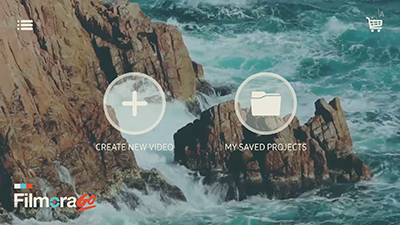
หน้าจอหลักของเครื่อง มีให้สร้างใหม่ กับเปิดที่มีอยู่แล้ว ด้านบนเป็นซื้อธีม และฟิลเตอร์
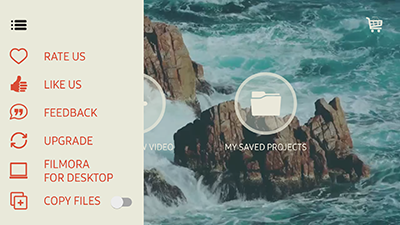
ด้านข้างเป็นเมนูพิเศษซึ่งไม่มีอะไรมากนัก แค่ข้อมูลของแอพฯ
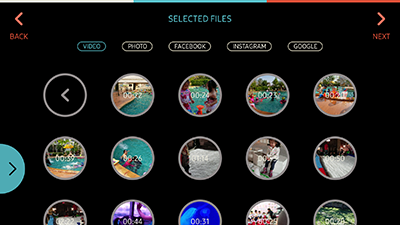
เมื่อกดสร้างวิดีโอจะมีแฟ้ม และวิดีโอให้เรากดเลือก
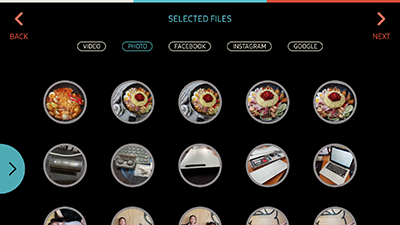
เลือกภาพนิ่งมาใส่ในวิดีโอก็ได้นะครับ

เลือกวิดีโอที่เราต้องการจะมีหน้าจอเลือกว่าจะเอาวิดีโอช่วงเวลาไหน
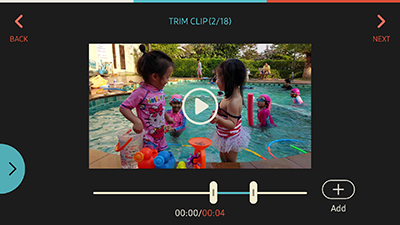
เลื่อนบาร์ด้านล่างเพื่อปรับช่วงเวลาของวิดีโอ จากนั้นกด +Add
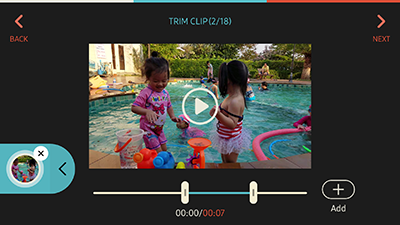
กดเข้าไปแล้วจะไปเพิ่มในเมนูด้านซ้ายว่าเราเลือกหนึ่งอัน
การนำเข้าจาก Social Network
การดึงเอารูปภาพจาก Facebook และ Instagram ได้ด้วย เพียงแค่ล็อคอินเข้าระบบผ่านแอพฯ เพื่อดึงเอารูปภาพมาสร้างเป็นสไลด์โชว์ผ่านตัวแอพฯ มีขั้นตอนในการนำเข้าวิดีโอดังนี้
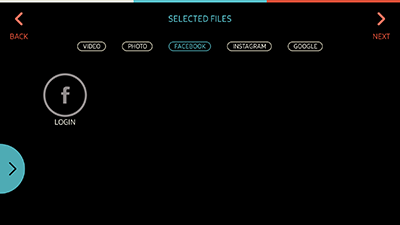
เลือกแท็ปของ Facebook จะยังไม่มีรูปขึ้นมาก
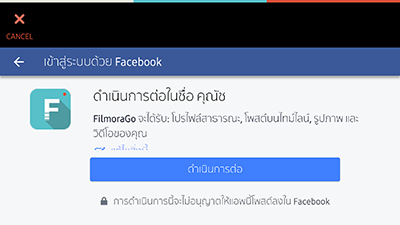
ระบบจะให้เราเข้าระบบ Facebook เสียก่อน
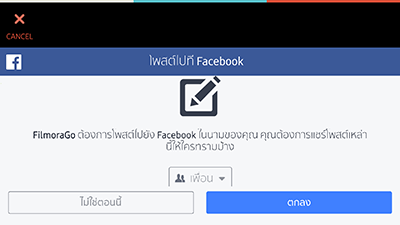
จากนั้นจะให้ยืนยันการใช้งานโดยกดตกลง

รายชื่อแฟ้มรูปภาพของ Facebook จะแสดงทันที

กดเข้าไปเพื่อเลือกรูปภาพที่ต้องการ
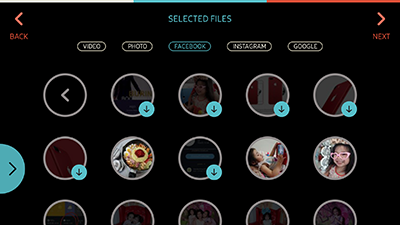
กดที่รูปภาพจะเป็นการดาวน์โหลดเพื่อเอาไปใส่วิดีโอเรา
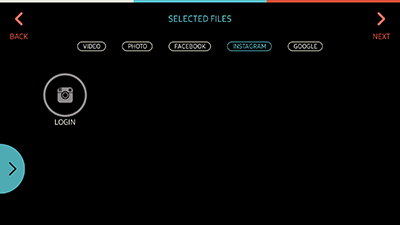
ใช้งานรูปจากไอจีก็ทำได้
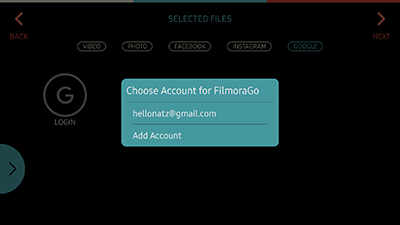
การใช้งานจาก Google จะเป็น Google Photos
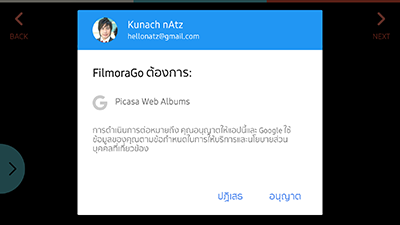
ต้องกดยอมรับจากแอพฯ เสียก่อน
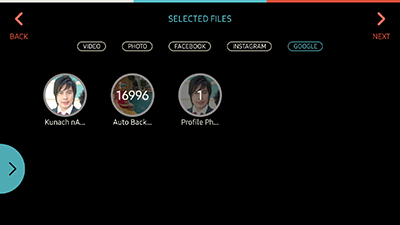
รูปจาก Google Photos จะขึ้นมาให้เราเลือกใช้
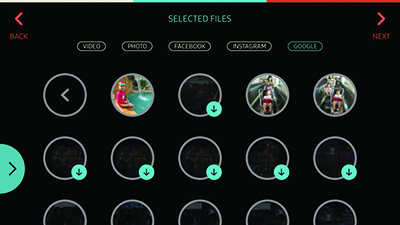
กดเลือกใช้แล้วเพิ่มเข้าไปได้เลย
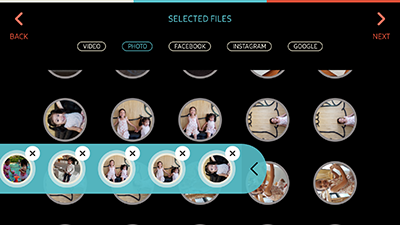
เลือกใช้รูป และวิดีโอที่เราต้องการแล้วกด Next >
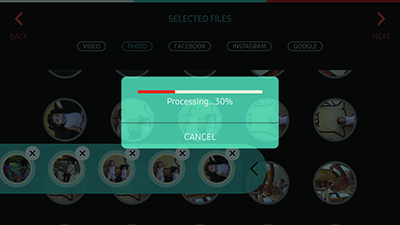
ระบบจะประมวลผล และจัดเรียง ใช้เวลาสักครู่
เริ่มต้นตัดต่อวิดีโอด้วยตัวเราเอง
หลังจากที่เราได้เลือกรูป วิดีโอ ตามใจของเราเองแล้ว ขั้นตอนต่อไปเป็นการตัดต่อวิดีโอที่เราต้องการ แอพฯ นี้ไม่สามารถที่จะตัดต่อแบบเฟรมต่อเฟรมเหมือนกับการใช้งานบนคอมพิวเตอร์ แต่ก็เพียงพอแล้วสำหรับการใช้งานบนสมาร์ทโฟน อย่างแรกสุดคือการตรวจเช็คดูเมนูในเครื่องว่ามีอะไรบ้าง เพื่อที่จะได้ใช้งานได้อย่างเข้าใจกันครับ
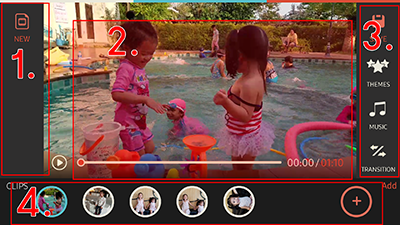
จากรูปภาพจะเห็นว่ามีอยู่ทั้งหมด 4 ส่วนที่น่าสนใจ ประกอบไปด้วย
- เป็นพื้นที่สำหรับสร้างเอกสารใหม่ และธีมต่างๆ ซึ่งจะมีให้เลือกเมื่อเราเข้าที่เมนูข้อ 3. แล้ว
- เป็นพื้นที่สำหรับการแสดงผลจริง เมื่อมีการปรับแต่ง ใส่ฟิลเตอร์ ใส่ลูกเล่นต่างๆ จะโชว์ให้เห็นในพื้นที่นี้จริงๆ
- เป็นที่บันทึกวิดีโอนี้ ซึ่งสามารถกลับมาแก้ไขต่อทีหลังได้ตลอดเวลา และเลื่อนลงมาจะมีเมนูให้เราเลือกใช้เยอะแยะมากมาย เมนูนี้สำคัญมากเพราะเป็นจุดที่เอาไว้ปรับแต่งรายละเอียดทั้งหมด
- ปกติแล้วตรงนี้จะแสดงลำดับของวิดีโอที่เราเลือกเข้ามาแล้ว แต่เมื่อเข้าเมนูย่อยจากข้อ 3. แล้วด่านล่างนี้จะเป็นเมนูย่อยให้เราเลือกปรับแต่งรายละเอียดต่างๆ ที่เราเลือกมาแล้ว ตรงนี้ลากนิ้วซ้ายขวาเพื่อเลื่อนดูได้
เมื่อเข้าใจการทำงานของแอพฯ แล้วเราเริ่มต้นโดยการกดเล่นวิดีโอก่อนหนึ่งรอบเพื่อดูลำดับของวิดีโอ ช่วงเวลา เสียงในวิดีโอว่าถูกต้องหรือไม่ จากนั้นเริ่มต้นง่ายๆ คือการกดธีมในข้อ 2. จะมีเมนูขึ้นมาที่บาร์ด้านซ้ายให้เราเลือก สำหรับธีมเหล่านี้จะเป็นชุดคำสั่งสำเร็จรูปที่รวมเอาไตเติ้ล สีของภาพ การเคลื่อนไหวเมื่อเปลี่ยนเฟรม และเสียงประกอบ เรียกว่ากดทีเดียวจบพร้อมแชร์ให้เพื่อนๆ ได้เลย มาดูตัวอย่างของธีมที่มีให้กันดีกว่าครับ
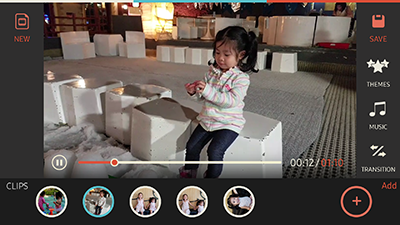
ตรวจเช็ควิดีโอว่าสามารถเปิดได้ ดูได้ตามปกติหรือไม่

เลือกธีมจะมีเมนูขึ้นมาด้านซ้าย

เลือกธีมแบบ 80’s จะได้โลโก้เจ๋งๆ พร้อมกับย้อมสีภาพให้เก่า
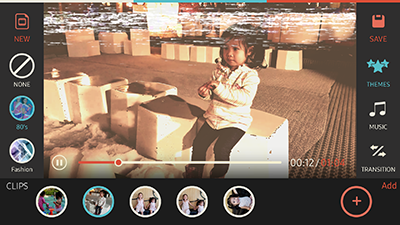
มีการเปลี่ยนแปลงไปถึงวิดีโออื่นๆ ด้วย
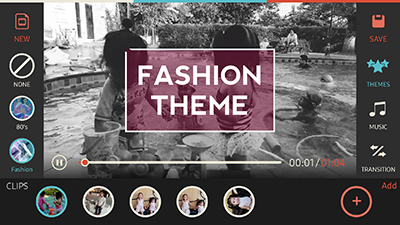
ธีมแฟชั่น จะเป็นแฟชั่นขาวดำ ตัดกับสี

ภาพขาวดำดูแปลกตาไปเลย
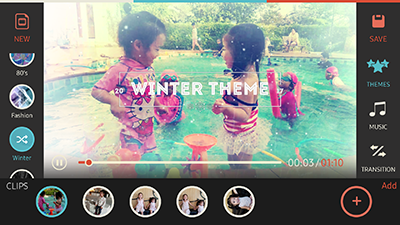
ธีมวินเตอร์จะได้สีฟุ้งๆ

ธีมแชปลิ้น จะได้ขาวดำ และเร่งความเร็ววิดีโอไปด้วย

ธีมสีชมพูน่ารัก

ธีมคอนเสิร์ตที่้เร่งสีจนปวดตา
ใส่เพลง และเสียงประกอบไปในวิดีโอ
การใส่เพลงเข้าไปนั้นเราสามารถเพิ่มเพลง และเสียงประกอบได้ไม่จำกัด แต่ยิ่งใส่เข้าไปมากเสียงก็จะตีกันมั่วไปหมด เราต้องเลือกปรับดูว่าจะให้เสียงของวิดีโอดังแค่ไหน เพลงประกอบจะมีเสียงระดับไหนบ้าง แถมยังตัดเพลงเป็นท่อนๆ เพื่อเอาไปใส่ได้ด้วย เราสามารถเลือกใช้เพลงจากในแอพฯ ที่มีมาให้ เพลงจากในเครื่องของเรา และโหลดเพลงมาใหม่ได้ด้วย
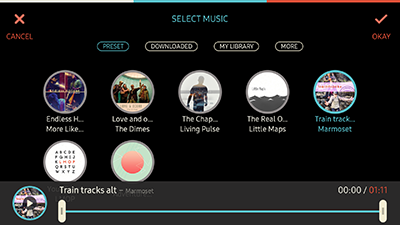
กดที่เมนูเพลงจะมีเพลงให้เราเลือกใช้ได้ฟรี
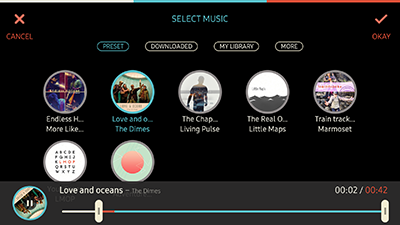
เลือกตำแหน่งหัวท้ายเพลงเพื่อตัดเพลงไปตามที่เราต้องการ
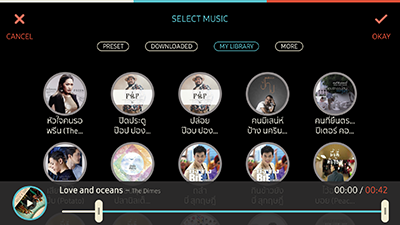
ใช้เพลง MP3 จากในเครื่องของเราได้ด้วย
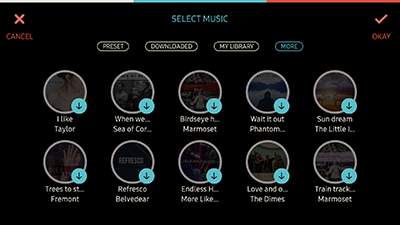
กดโหลดเพลงใหม่ๆ ได้อย่างง่ายดาย
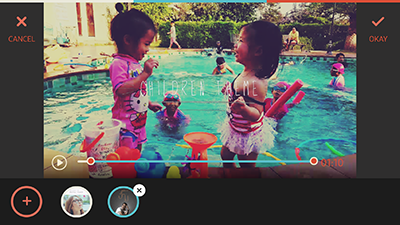
ได้เพลงที่ต้องการแล้วจะเห็นว่าด้านล่างมีรายการเพลงเพิ่มเข้ามา 2 เพลง
ใส่ลูกเล่นการเคลื่อนไหวของวิดีโอ
ส่วนนี้คือลูกเล่นที่เกี่ยวกับการเปลี่ยนวิดีโอ หรือเปลี่ยนรูปภาพไปยังวิดีโอใหม่ จะต้องใส่ลูกเล่นเพื่อสลับวิดีโอเพื่อความสวยงาม แอพฯ นี้มีลูกเล่นของการสลับวิดีโอให้เยอะมากจนเลือกไม่ถูก เรามีตัวอย่างของการสลับวิดีโอมาให้ลองดูกันนะครับ อยากรู้ว่าอันไหนคืออะไรให้ดูจากแถบด้านซ้ายมือว่าเป็นการเลือกแบบไหนนะครับ

โหมดการเคลื่อนไหวเมื่อจบวิดีโอสามารถเลือกได้จากหมวดหมู่ใหญ่
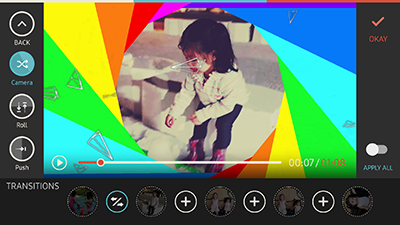
ปิดวิดีโอด้วยวงกลมสีรุ้ง

ใส่ลูกเล่นด้วยสลับวิดีโอบน-ล่าง

สลับวิดีโอด้วยบล็อก
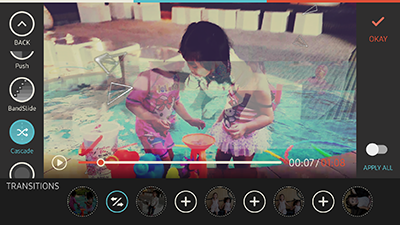
Fade ใส่สีวิดีโอให้จางลงก็ได้

สลับฟันปลาก็ดูสวยดีนะ

ใช้ลูกเล่น 6 เหลี่ยมกับวิดีโอ
ปรับขนาดของวิดีโอ
เราสามารถปรับขนาดของวิดีโอได้อย่างง่ายดาย ไม่ว่าจะเป็นการกำหนดขนาดแบบ 1:1 เพื่อเอาไปใช้กับอินสตราแกรม ปรับภาพเป็นแบบไวด์ ใส่เฟรมเข้าไป และเล่นลูกเล่นให้ภาพเบลอก็ทำได้ด้วยในเมนู RATIO/CROP อันนี้
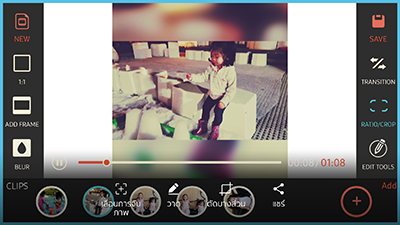
ปรับวิดีโอแบบ 1:1

ปรับเป็นแนวยาวแบบโรงหนัง
ปรับแต่งลูกเล่นได้อิสระด้วย Edit Tools
มาถึงสิ่งที่น่าสนใจมากที่สุดของแอพฯ นี้ก็คือการปรับแต่ง แก้ไข ตัดต่อวิดีโอได้อย่างละเอียดยิบ ในโหมดของ Edit Tools นั้นประกอบไปด้วยเครื่องมือที่เยอะมาก แถมแต่ละเครื่องมือก็มีรายละเอียดปลีกย่อยเพิ่มเข้าไปให้ใช้งานเพิ่มเติมเข้าไปอีก มีอะไรบ้างนั้นดูตามรูปภาพเลยนะครับ
- Trim Clip เป็นการตัดวิดีโอให้สั้นเข้าไปอีก โดยการเลือกช่วงเวลาที่เราต้องการ
- Crop เป็นการตัดวิดีโอเฉพาะพื้นที่ที่เราต้องการ แล้วจัดการครอปเป็นอันใหม่
- Subtitle เป็นการใส่คำแปล หรือใส่คำบรรยายเข้าไปในวิดีโอ ส่วนนี้ใช้ภาษาไทยจะไม่ค่อยดีเท่าไหร่ เพราะระบบตัดคำนั้นแย่มาก
- PIP เป็นการเอารูปภาพเข้ามาแทรกในวิดีโอ หรือจะใช้เป็นลายน้ำแทนก็ได้
- Voice Over เป็นการพูดเสียงเข้าไปในวิดีโอที่ตัดต่อ อาจจะใช้งานเป็นการพากษ์เสียงเข้าไปก็ได้
- Audio Mixer เป็นการตัดต่อเสียงประกอบทั้งเสียงในวิดีโอ เสียงเพลงที่เอาเข้าไป และเสียงพูดที่เราทำ Voice Over โดยปรับลดเสียงขึ้นลงตามที่เราต้องการ
- Filter เป็นเหมือนกับฟิลเตอร์ของรูปภาพ อยากได้สีสันแบบไหน โทนไหนก็ปรับทั้งวิดีโอนั้นได้เลย
- Overlay เป็นการเอาวิดีโอมาครอบทับอีกที เช่น ฝนตก หิมะตก แสงในผับ เป็นต้น
- Elements เป็นการเอาสติ๊กเกอร์ รูปภาพ ไอค่อน มาวางบนวิดีโอนั้นๆ
- Titles เป็นการแก้ไขหัวเรื่องในวิดีโอนั้นๆ
- Speed เป็นการปรับความเร็วของวิดีโอ จะทำให้เร็ว หรือทำให้ช้าก็ได้
- Rotate เป็นการปรับหมุนรูปภาพ และวิดีโอที่เราต้องการ
- Adjust เป็นการปรับได้อย่างอิสระทั้งสี แสง โทน ความชัด ฯลฯ ได้เหมือนกับการแต่งรูปเลย
- Duplicate เป็นการทำซ้ำวิดีโอหรือรูปภาพที่เราต้องการเพื่อให้เล่นซ้ำได้
- Deleta เป็นการลบวิดีโอนั้นๆ ออกไป
การปรับแต่งนั้นมีอยู่เยอะมาก สามารถนั่งเล่น นั่งโหลดได้ทั้งวัน ดูตัวอย่างได้จากในอัลบั้มรูปเลยครับ

บันทึกวิดีโอ และส่งต่อไปให้เพื่อนๆ
มาถึงขั้นตอนสุดท้ายแล้วจริงๆ ก็คือการส่งต่อไปให้เพื่อนดู ทำได้โดยการกดบันทึกจากบาร์ด้านขวาแล้วเลื่อนลงมาเพื่อบันทึก จากนั้นก็เลือกว่าจะบันทึกลงเครื่อง ส่งต่อไปยังแอพฯ ไหนบ้าง หรือจะแชร์ไปยังแอพฯ อื่นๆ ที่ไม่อยู่ในรายการก็สามารถทำได้ แถมยังกลับมาแก้ไข เพิ่มเติม ตัดต่อ ต่อจากสิ่งที่เราทำไว้ได้ตลอดเวลาครับ
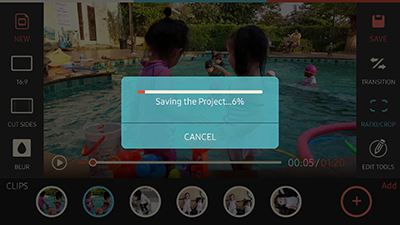
กดบันทึกวิดีโอที่เราทำไว้
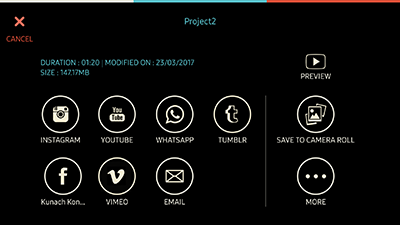
เลือกว่าจะบันทึกเก็บไว้ที่ไหน
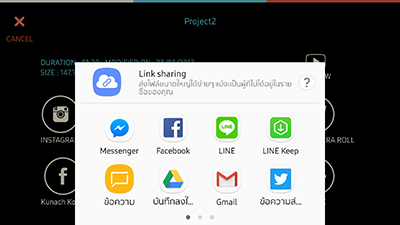
กดที่ more เพื่อแชร์ไปยังแอพฯ อื่นๆ ได้ด้วย

กดกลับมาแก้ไขโปรเจคของเราได้ตลอดเวลา
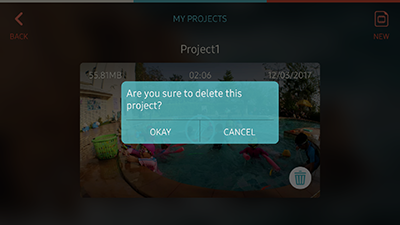
ลบหรือแก้ไขโปรเจคของเราได้ด้วย
นี่ก็เป็นการตัดต่อวิดีโอบนสมาร์ทโฟน และแท็บเล็ตของเรา สามารถใช้งานได้ง่ายๆ โดยไม่ต้องมีความรู้เรื่องของวิดีโอ และศิลปะมากนัก แค่เลือก โหลด และกดตั้งวิดีโอ แค่นี้เราก็จะได้วิดีโอที่เอาไปโชว์เพื่อนๆ ส่งให้ญาติพี่น้อง ไปจนถึงการเอาไปนำเสนอสินค้า เปิดในงานแต่งงาน และอื่นๆ อีกมากมายหลายแบบ ทั้งหมดนี้ทำได้โดยการใช้งานผ่านสมาร์ทโฟนเท่านั้น ถ้าสองแอพฯ นี้ยังไม่ค่อยจุใจเราสามารถหาแอพฯ ตัดต่อวิดีโออื่นๆ มาลองใช้งานได้แต่รูปแบบการใช้งานก็คล้ายๆ กันกับแอพฯ นี้ ขอให้สนุกกับการถ่ายวิดีโอบนสมาร์ทโฟนนะครับ

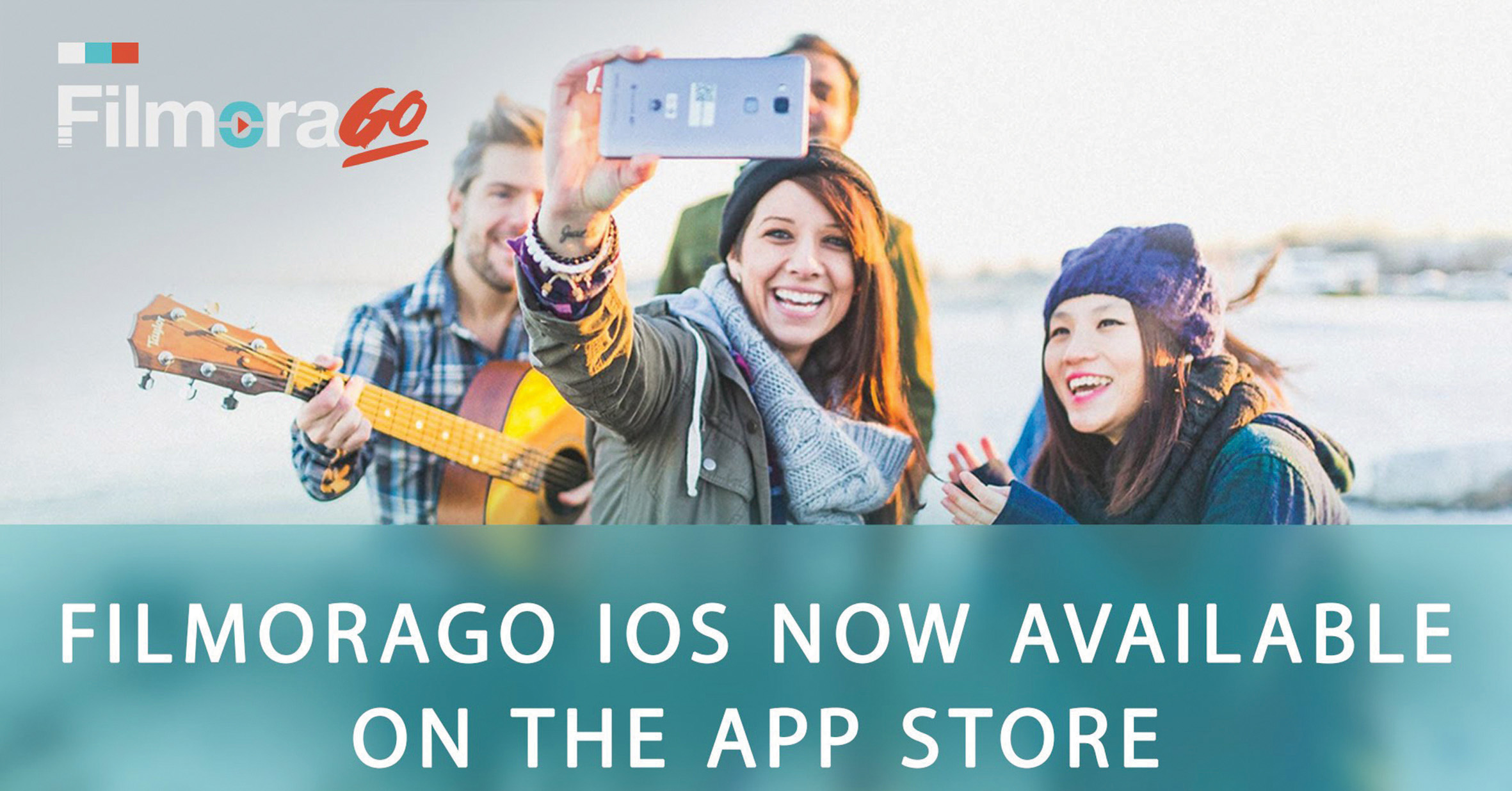







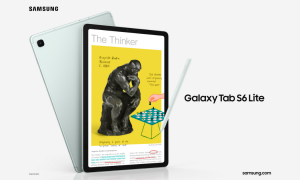

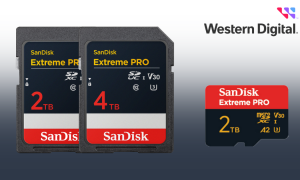

You must be logged in to post a comment.